启用windows防火墙总是弹出来 WIN10如何关闭启用Windows防火墙提示
更新时间:2023-12-31 12:40:35作者:jiang
在使用Windows 10操作系统时,启用Windows防火墙是确保计算机安全的重要步骤,有时我们可能会感到困扰,因为每次启动系统时都会弹出启用Windows防火墙的提示。如何关闭这个烦人的提示呢?本文将为您详细介绍WIN10如何关闭启用Windows防火墙提示的方法。无论是为了方便日常使用还是为了避免频繁的干扰,关闭启用Windows防火墙提示都是一个简单实用的操作。接下来让我们一起来看看具体的步骤吧!
具体步骤:
1.首先左键点击WIN10开始菜单,然后点击“控制面板”
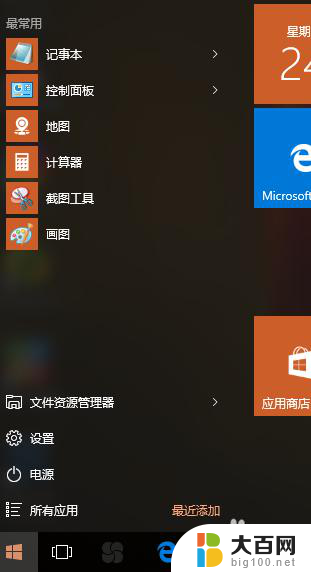
2.如果左键点击开始菜单找不到的话,可以试下右键点击开始菜单

3.打开控制面板后,点击“安全性与维护”进入

4.进入“安全性与维护”后,右面版面就可以看到“网络防火墙”以及下面“关闭有关网络防火墙消息”的蓝色字体。直接点击蓝字,就可以直接关闭
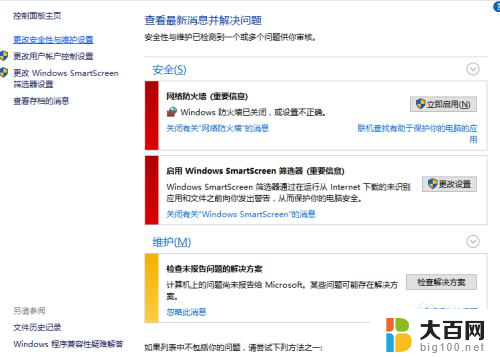
5.当然也可以选择左面面板的“更改安全性与维护设置”进入后,更细致的修改
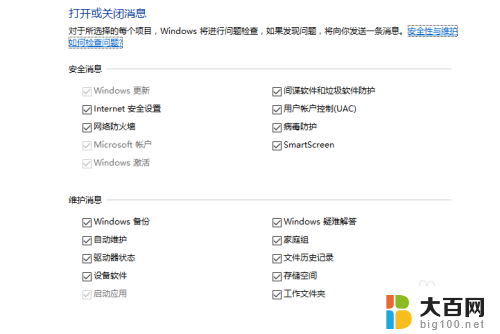
以上是启用Windows防火墙时总是弹出的全部内容,如果您遇到此类情况,您可以根据这些步骤解决问题,这些步骤非常简单且快速。
启用windows防火墙总是弹出来 WIN10如何关闭启用Windows防火墙提示相关教程
- win10启动防火墙 win10系统如何手动启动Windows防火墙服务
- 怎么关win10防火墙 Win10系统关闭防火墙方法
- 电脑怎么关防火墙win10 Win10系统关闭防火墙步骤
- 咋关win10防火墙 Win10关闭防火墙的正确操作步骤
- win10防火墙在哪里关闭 win10防火墙如何设置
- win10怎么关闭自带防火墙 Win10系统防火墙关闭方法
- win10 关闭 防火墙 Win10防火墙关闭设置
- 电脑的防火墙可以关闭吗 Win10防火墙关闭方法图解
- win10系统自带防火墙吗 如何在Windows10关闭自带防火墙
- 怎么关闭win防火墙 Win10系统防火墙关闭步骤
- win10系统消息提示音怎么关闭 薄语消息提示音关闭方法
- win10怎么看是不是安全模式 win10开机如何进入安全模式
- win10命令行修改ip地址 win10怎么设置局域网IP地址
- win10 局域网 闪退 浏览器闪退频繁怎么解决
- 电脑设置 提升网速 win10 如何调整笔记本电脑的网络设置以提高网速
- 怎么看win10系统是32位还是64位 如何检测Win10系统是32位还是64位
win10系统教程推荐
- 1 电脑设置 提升网速 win10 如何调整笔记本电脑的网络设置以提高网速
- 2 电脑屏幕调暗win10 电脑屏幕调亮调暗设置
- 3 window10怎么一键关机 笔记本怎么使用快捷键关机
- 4 win10笔记本怎么进去安全模式 win10开机进入安全模式步骤
- 5 win10系统怎么调竖屏 电脑屏幕怎么翻转
- 6 win10完全关闭安全中心卸载 win10安全中心卸载教程详解
- 7 win10电脑怎么查看磁盘容量 win10查看硬盘容量的快捷方法
- 8 怎么打开win10的更新 win10自动更新开启教程
- 9 win10怎么关闭桌面保护 电脑屏幕保护关闭指南
- 10 电脑怎么更新回win10 电脑升级win10教程